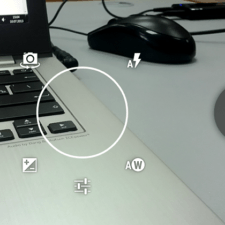Содержание :
- 1 Где в телефоне Samsung находится буфер обмена
- 2 Что скрывается под термином «буфер обмена»?
- 3 Как использовать возможность копирования текста?
- 4 Где находится буфер обмена в телефоне Samsung или как его очистить?
- 5 Как почистить буфер обмена при отсутствии root-прав?
- 6 Как провести аналогичные действия при наличии «рута»?
- 7 Использование программных методов
Где в телефоне Samsung находится буфер обмена
Телефоны уже давно перестали быть просто средством для звонков. Это полноценные мини-компьютеры, которые позволяют не только получать информацию, но также обрабатывать ее. Для этого требуется такая опция, как буфер обмена, необходимый для сохранения и переноса данных между отдельными программами. Где в телефоне Samsung находится буфер обмена, как с ним взаимодействовать и каким образом можно производить его очищение при переполнении?
Что скрывается под термином «буфер обмена»?

Любое устройство, дающее возможность копирования и временного сохранения информации, имеет буфер обмена.
Буфером обмена называется определенная область оперативной памяти, которая используется для сохранения блоков данных. Это может быть текст, часть сообщения, адрес электронной почты или поисковая строка браузера.
Примечательно, что физически файла, содержащего информацию, копируемую в буфер, не предусмотрено. Возникает логичный вопрос – где в телефоне Samsung находится буфер обмена? Вся информация, копируемая пользователем в ОЗУ, располагается по пути data/clipboard.
Польза от наличия подобного инструмента заключается в возможности оперативной рассылки контактных данных, ввода сложных реквизитов, содержащих множество цифр или просто при составлении посредством телефона документа или написания сообщения.
Как использовать возможность копирования текста?
Для копирования нужного участка текста для его последующей вставки требуется длительным тапом на нужном элементе дождаться появления подсвеченной области выделения. По ее границам будут располагаться два ограничителя (квадратные скобки). Чтобы скопировать конкретный кусок, требуется:
- левый ограничитель поставить к началу копируемого куска текста, правый на место завершения области копирования;
- в появившемся вплывающем меню выбрать пункт «Копировать», после чего появится оповещение, что «Элемент скопирован в буфер обмена»;
- открыть страницу или приложение, куда необходимо поместить текст, и снова выполнить длительный тап на области ввода;
- из выпадающего меню необходимо выбрать кнопку «Вставить», в результате чего скопированный текст появиться на экране.
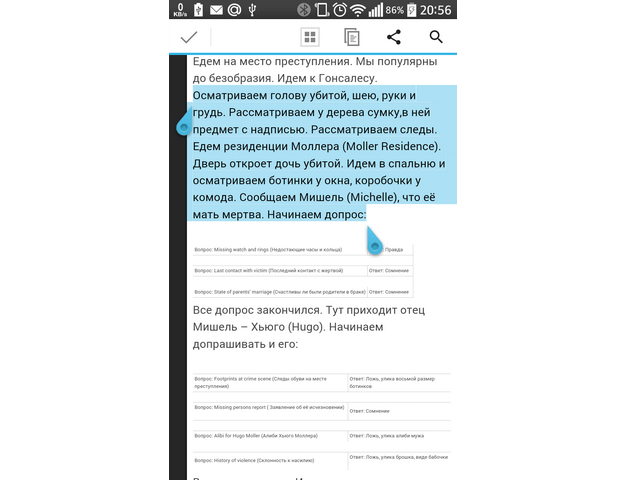
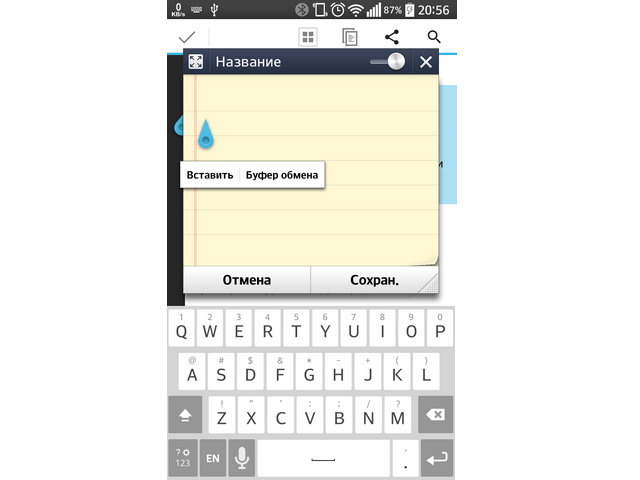
Некоторые приложения (например, почтовый клиент от mail.ru) не имеет выпадающего меню. Там операция копирования сопровождается появлением соответствующих пиктограмм.

Современные версии Андроида (выше 4.4) позволяют сохранять в буфер более одного фрагмента текста. При последующей вставке их можно просматривать, выбирая при копировании пункт «Буфер обмена».
Где находится буфер обмена в телефоне Samsung или как его очистить?
Существует два способа, как можно провести очистку: стандартный способ и программный метод.
Первый предполагает также два варианта, когда пользователь обладает правами «суперпользователя» и при их отсутствии.
Как почистить буфер обмена при отсутствии root-прав?
- Вызывать меню буфера обмена длительным тапом в любой области для ввода текста.
- В выпадающем меню необходимо выбрать пункт «Буфер обмена», что приведет к появлению всей скопированной информации.
- Сверху на экране появится значок корзины, нажав на который, можно будет провести очистку.
- Чтобы удалить необходимые элементы, их необходимо отметить и подтвердить действие.
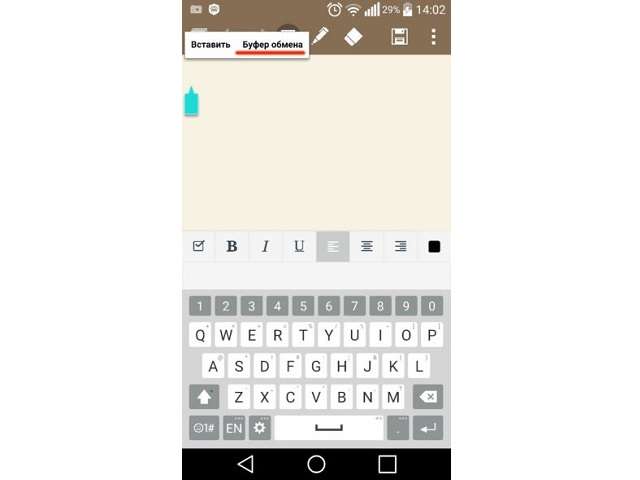
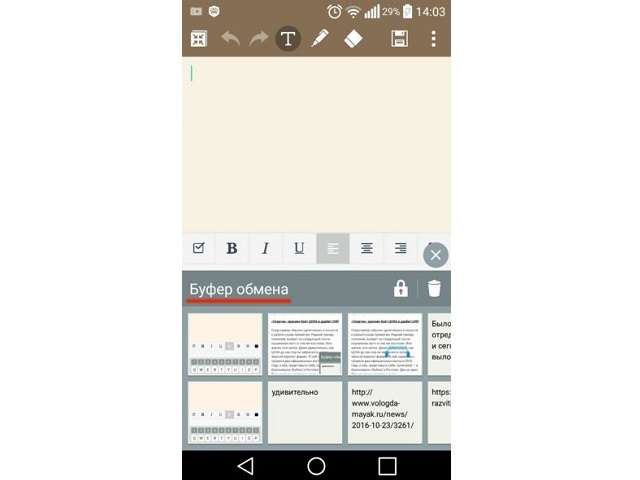
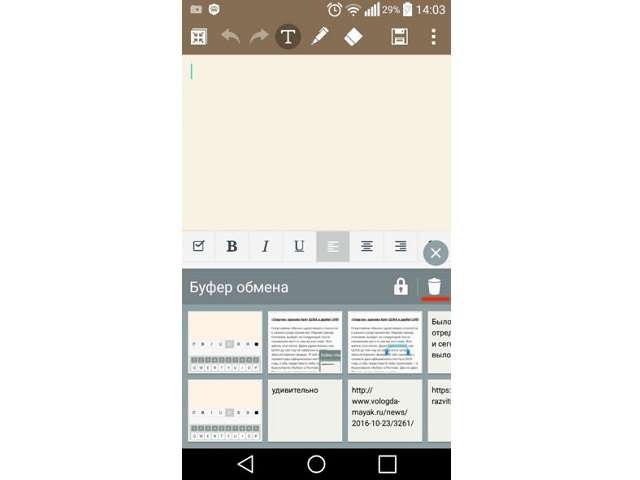
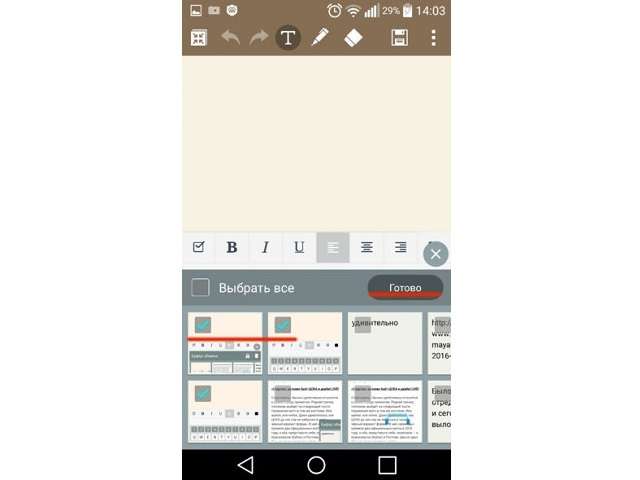

При отсутствии корзины можно нажать на любой блок текста на протяжении нескольких секунд, после чего появляется возможность отметить элементы временного хранилища для удаления.
Как провести аналогичные действия при наличии «рута»?
- Осуществить переход с помощью файлового менеджера по пути: Android/data/clipboard и полностью удалить всю имеющуюся там информацию.
- Открыть настройки, выбрать вкладку «Приложение».
- Найти службу TestService, которую требуется остановить.
- Перезагрузить смартфон.
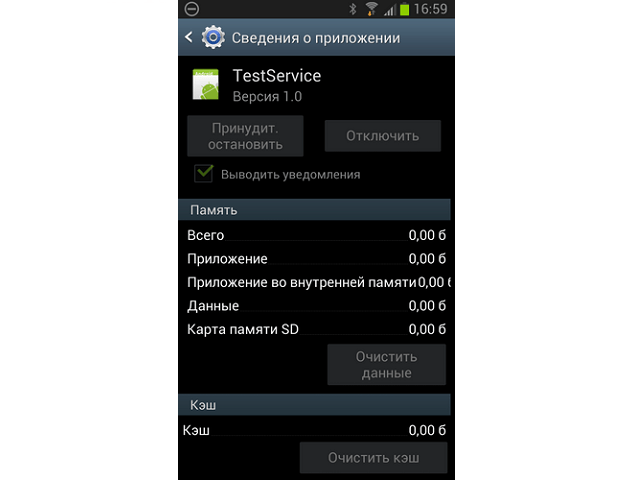
Использование программных методов
Google Play предлагает немало программ, которые являются заменой штатного буфера обмена для Самсунга или иных телефонов, работающих под управлением системы Андроид. Одной из наиболее популярных и простых в работе является приложение Clipper.
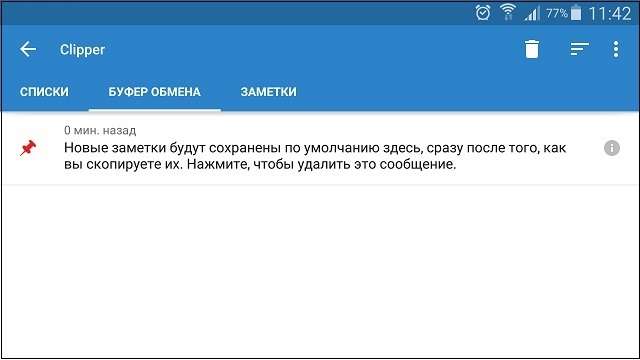
Возможности данной программы позволяют одновременно сохранять до 20 фрагментов текста, осуществлять их группировку, сортировку и удаление. Приложение отличает простой и интуитивно понятный интерфейс и малый объем используемой памяти, поэтому ее можно использовать для любого смартфона.
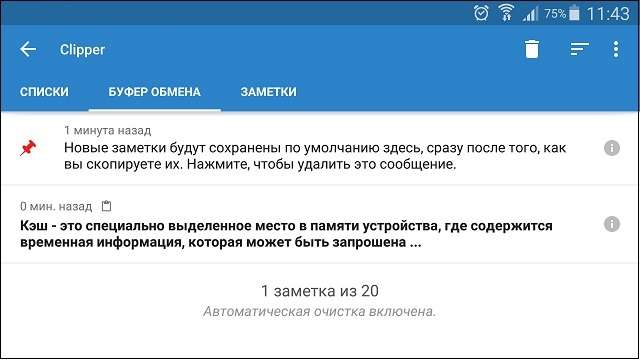
Чтобы удалить ненужные фрагменты текстовой информации, в приложении предусмотрена корзина. Можно избавляться от всех заметок разом или выбирать отдельные элементы путем длительного тапа на требуемом и простановки галочек напротив.

 (4 оценок)
(4 оценок)